En stund tillbaka granskade vi YouTube Couch Mode - aChrome-tillägg som fungerar med en smartphone-app (tillgänglig för iOS och Android) och låter dig styra YouTube- och Vimeo-videor som spelas upp i din webbläsare. Presentationsfjärrkontroll för Google Drive är en Chrome-app av samma utvecklare som låterdu kontrollerar på samma sätt presentationer i din webbläsare med samma Smartphone-app. Du kan visa presentationer från inte bara Google Drive utan också Slideshare, Dropbox och Scribd, komplett med stöd för anteckningar från högtalare. Appen stöder också presentationer i PDF-format och påstår sig stödja lokala filer på upp till 500MB, även om den här funktionen inte fungerade för oss med en 160KB PPT-fil. Presentation Remote förlitar sig på molnet för att presentera presentationen, och du kommer att märka en skillnad i kvalitet beroende på vilken tjänst du använder.
Installera Presentation Remote för att komma igångapp och ladda ner de Mobo-appen på din telefon. Öppna Presentation Remote och klistra in webbadressen på presentationen du vill spela på funktionsfliken. Presentationen måste vara offentlig om den är värd på Dropbox, Scribd eller Google Drive. Detta kan vara något av en begränsning för presentatören som hellre inte vill offentliggöra en fil, men såvida inte andra känner URL: en, tillfälligt att göra filer på Dropbox eller Google Drive tillfälligt under presentationen, bör inte vara ett stort problem i de flesta situationer.

När du anger URL: en laddas presentationen inPresentation Remote's fönster. Gå sedan till fliken "Anslut", starta appen Mobo på din telefon och skanna QR-koden som finns där för att ansluta din telefon till webbläsaren. När du är ansluten kan du börja styra presentationen från din telefon. Du kan navigera till nästa och föregående bild genom att svepa eller använda skärmknapparna eller växla på helskärmsläge med den dedikerade knappen för ändamålet. Om du använder högtalaranteckningar kan du trycka på timern för att starta dem och hålla reda på dem.
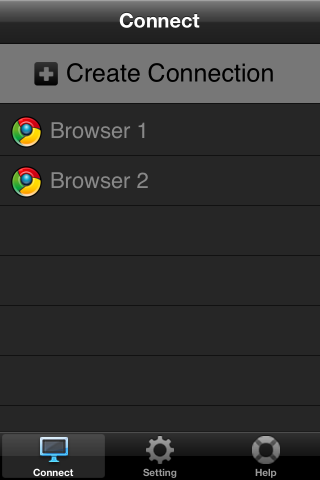
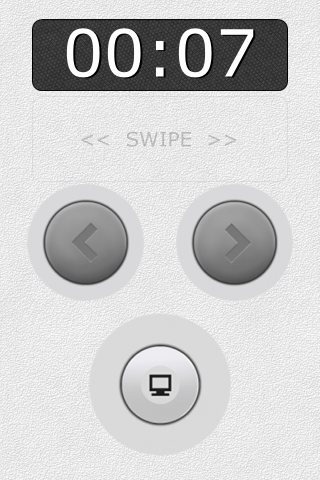
En liten varning med den här Chrome-appen ärkvaliteten på presentationen som du får. Som vi nämnde tidigare beror det på vilken tjänst du använder. Dropbox, till exempel, har inte en online-visning för PPT- eller PPTX-filer, och alla presentationer som du laddar från Dropbox kommer inte att visas bra alls. Även om de som skapats i Google Drive fungerar bra, så fungerar de på Google Drive själv. Vi fann dock att presentationer som skapats på skrivbordet inte visade sig bra i Google Drive och därefter i Presentation Remote. Om du planerar att använda Google Drive är det därför bäst att skapa presentationen i den. De bästa resultaten var för presentationer som laddats upp till Slideshare där det var försumbar kvalitetsförlust jämfört med de andra alternativen.
Installera Presentation Remote för Google Drive från Chrome Web Store
Ladda ner De Mobo för iOS
Ladda ner De Mobo för Android













kommentarer